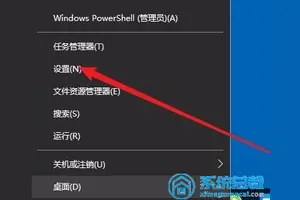1.win10系统怎么设置不需要拨号直接联网
操作方法:
将创建好的宽带连接,拖动到启动文件夹,为直观起见,启动文件夹未打开,但效果是一样的!目的是设置拨号连接开机自动启动,也就是说,Win10宽带连接能够开机自动拨号。
Win10启动文件夹默认位于C:\ProgramData\Microsoft\Windows\开始菜单\程序\启动。
需要注意的是,要能够让Win10开机自动进行宽带连接,一个重要前提是宽带连接自身要设置成自动拨号,也就是跳过输入账号、密码的界面直接启动后就进行拨号。这在宽带连接属性中可以设置。
希望你会采纳我的答案,很高兴为你解决问题,谢谢。

2.台式电脑怎么设置不用拨号上网.每次开机都要拨号.麻烦..
1、正常开机进入系统,在系统桌面点击"开始"菜单,然后在新弹出的窗口里点击进入"控制面板"。
2、进入控制面板后,在新窗口的右上方,点击"查看方式"边上的小三角,在新弹出的下拉窗口里选中"类别"。
3、操作完后,控制面板的内容会重新分类,这里,再点击进入"网络和Internet"的选项。
4、进入新的窗口后,再单击进入"网络和共享中心"的选项。
5、在新弹出的"网络和共享中心"窗口的左边,可以看到"更改适配器设置"的选项,点击进入其中。
6、右键"宽带连接",在新弹出的窗口中选中"创建快捷方式",会弹出提示窗口来确认是否创建快捷方式到桌面,点击"是"即可.然后回到桌面,复制这个快捷方式的"宽带连接"。
7、重新点击桌面左下角的"开始"菜单图标,然后在新弹出的窗口中,点击一下"所有程序"。
8、点击完后,滑动滚动条,找到"启动"文件夹,单击一下来选中它,再右键,在小窗口中选中"打开所有用户"选项。
9、通过上面的操作,会弹出新的窗口,如下图,将刚才复制的快捷方式的宽带连接粘贴到这个文件夹里面,这时即可全部完成,下次重新启动电脑后,电脑就会自动进行宽带连接。
3.怎么设置宽带连接才能使每次电脑开机后不用拨号,直接
以Win10系统为例,先创建宽带连接:
1、在Win10系统中系统网络键,选择“打开网络和共享中心”选项。
2、选择设置新的连接。
3、选择连接到Internet选项,选择使用PPPoE拨号连接。
4、输入宽带账号和密码,点击“连接”按钮即可。
设置自动拔号设置:
1、在开始处右键,点资源管理器,双击程序,找到启动,把宽带移动到里面。
2、打开控制面板,找到网络连接,在宽带连接处右键,属性,在选项中把“连接时显示连接进度”和“提示名称、密码和证书等”前面的√去掉,点击确定即可开机自动联网。
4.怎样可以使电脑开机后不用拨号就可以上网
Windows XP实现开机自动拨号上网,相信大家在网上看到许多类似的文章,但我的方法有所不同,希望大家共同交流一下。
先在网络连接-新建拨号快捷方式,命名为adsl,双击登录,选择保存用户名和密码,还可以在属性中把显示连接过程取消掉(这样不会显示拨号登录窗口)。 进入注册表,开始-运行-regedit,找到键值HKEY_LOCAL_MACHINE\SOFTWARE\Microsoft\Windows\CurrentVersion\Run,新建字串值,命名为adsl,点修改中输入“c:\windows\system32\rasphone.exe -d adsl”。
启动机器试一下吧,无论你开机启动还是注销都会自动拨号上网啦。
5.怎么设置宽带连接才能使每次电脑开机后不用拨号,直接
以Win10系统为例,先创建宽带连接:1、在Win10系统中系统网络键,选择“打开网络和共享中心”选项。
2、选择设置新的连接。3、选择连接到Internet选项,选择使用PPPoE拨号连接。
4、输入宽带账号和密码,点击“连接”按钮即可。设置自动拔号设置:1、在开始处右键,点资源管理器,双击程序,找到启动,把宽带移动到里面。
2、打开控制面板,找到网络连接,在宽带连接处右键,属性,在选项中把“连接时显示连接进度”和“提示名称、密码和证书等”前面的√去掉,点击确定即可开机自动联网。
转载请注明出处windows之家 » win10电脑怎么设置不用拨号上网
 windows之家
windows之家